クイックリンク
スチームデッキは、モダンなゲームを実行するだけでなく、オリジナルのゲームボーイのようなレトロなクラシックをエミュレートすることにも優れている用途の広いデバイスです。そのPCのようなアーキテクチャにより、高度にカスタマイズ可能になり、Emudeckを使用すると、これらのノスタルジックなゲームを楽しむための理想的なプラットフォームになります。 emudeckをセットアップして、スチームデッキでゲームボーイゲームを楽しむ方法は次のとおりです。
2024年1月13日、Michael Llewellynによる更新:ゲームボーイゲームは要求がありませんが、Steamデッキで最適なエミュレーションを達成するには追加のツールが必要です。 Decky LoaderとPower Toolsプラグインをインストールすることをお勧めします。このガイドは、これらの手順と、スチームデッキの更新後にDecky Loaderを復元する方法を含めるように更新されました。
emudeckをインストールする前に
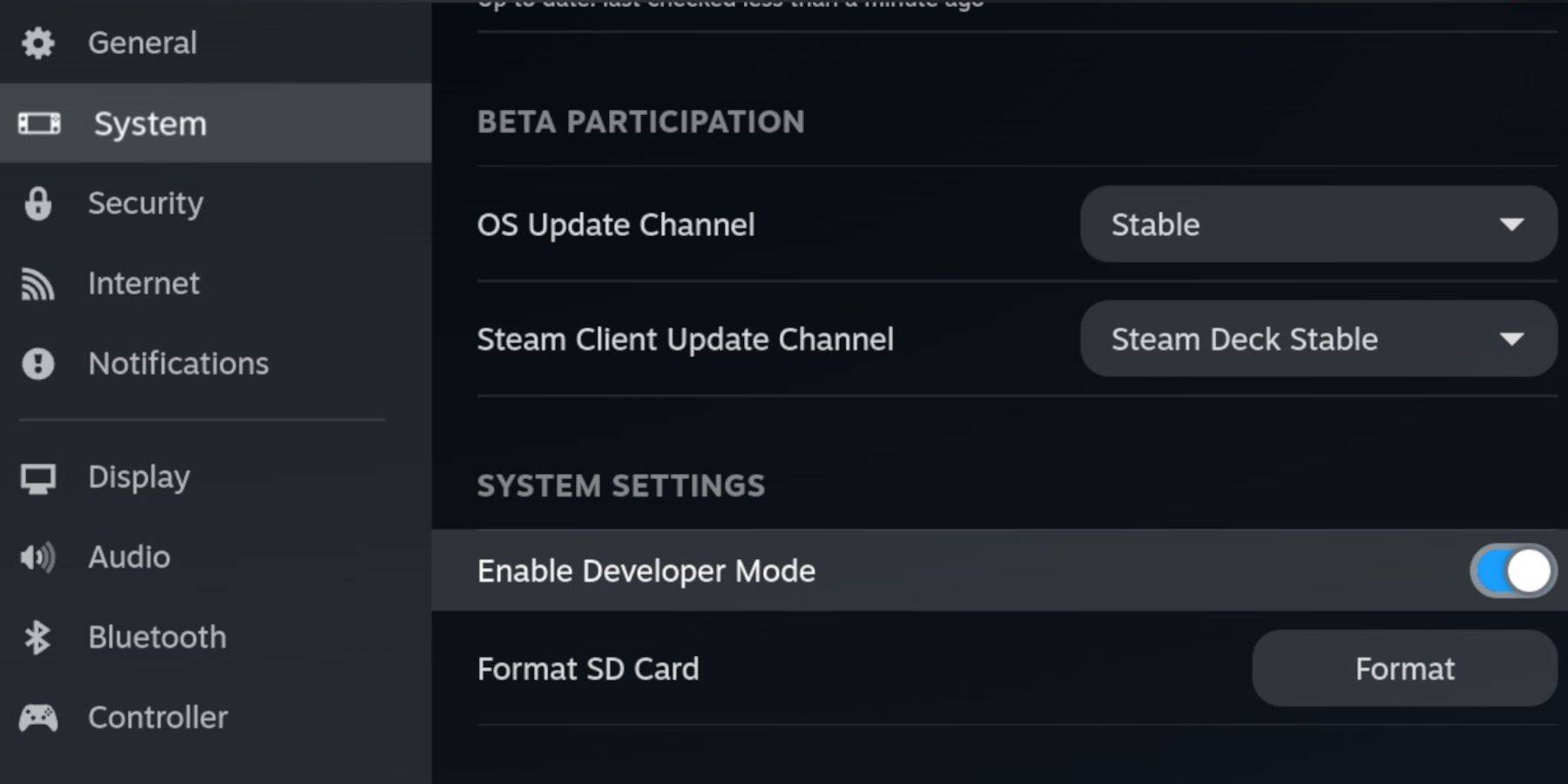 ゲームボーイのエミュレーションの世界に飛び込む前に、次のことを確認してください。
ゲームボーイのエミュレーションの世界に飛び込む前に、次のことを確認してください。
- 完全に充電された蒸気デッキ。
- ゲームやエミュレーターを保存するためのA2 microSDカード。
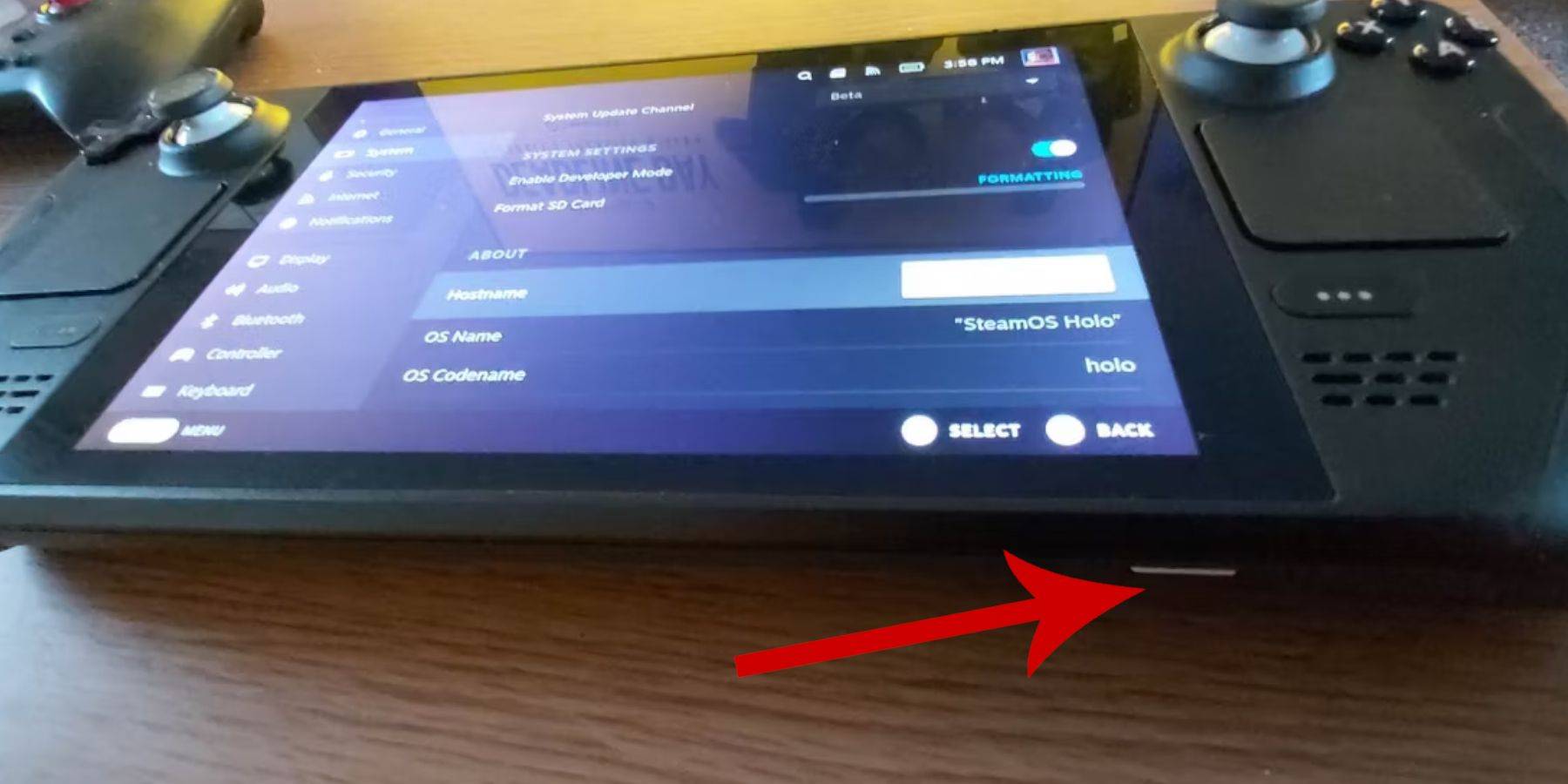 - 合法的に入手したゲームボーイROM。
- 合法的に入手したゲームボーイROM。
- ナビゲーションとファイル転送を容易にするために、Bluetoothまたは有線キーボードとマウス。
開発者モードを変更します
- スチームボタンを押します。
- システムメニューに移動し、開発者モードを有効にします。
- 開発者メニューにアクセスし、CEFデバッグをオンにします。
- 電源メニューに移動し、[デスクトップモードへの切り替え]を選択します。
デスクトップモードでemudeckをダウンロードします
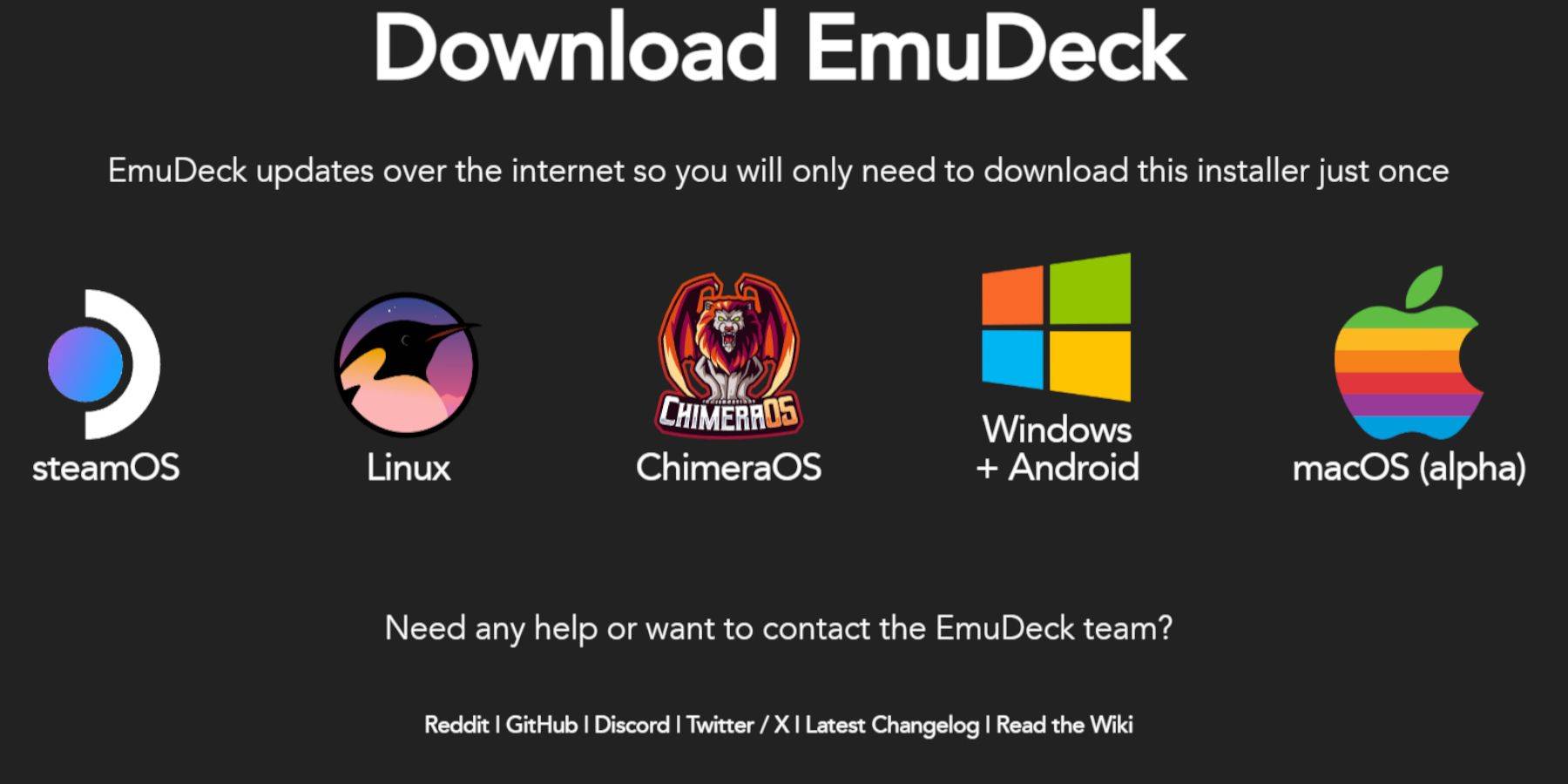 - キーボードとマウスを接続します。
- キーボードとマウスを接続します。
- デスクトップモードでは、DuckduckgoやMozilla Firefoxなどのブラウザを開き、Emudeckプログラムをダウンロードします。
- ページの右上で「ダウンロード」をクリックし、Steam OSを選択し、「無料でダウンロード」を選択します。
- 推奨設定を選択します。
- カスタムインストールを選択します。
- Emudeckメニューで、プライマリというラベルのあるSDカードを選択します。
- emudeckの起動プロセスでは、再びプライマリとラベル付けされたSDカードを選択します。
- すべてのエミュレータをインストールするか、Retroarch、Emulation Station、およびSteam ROMマネージャーを選択してから、[続行]をクリックします。
- 自動保存を有効にします。
- 次のいくつかの画面をスキップし、[完了]をクリックしてインストールを完了します。
クイック設定
- emudeckプログラムを起動し、クイック設定に移動します。
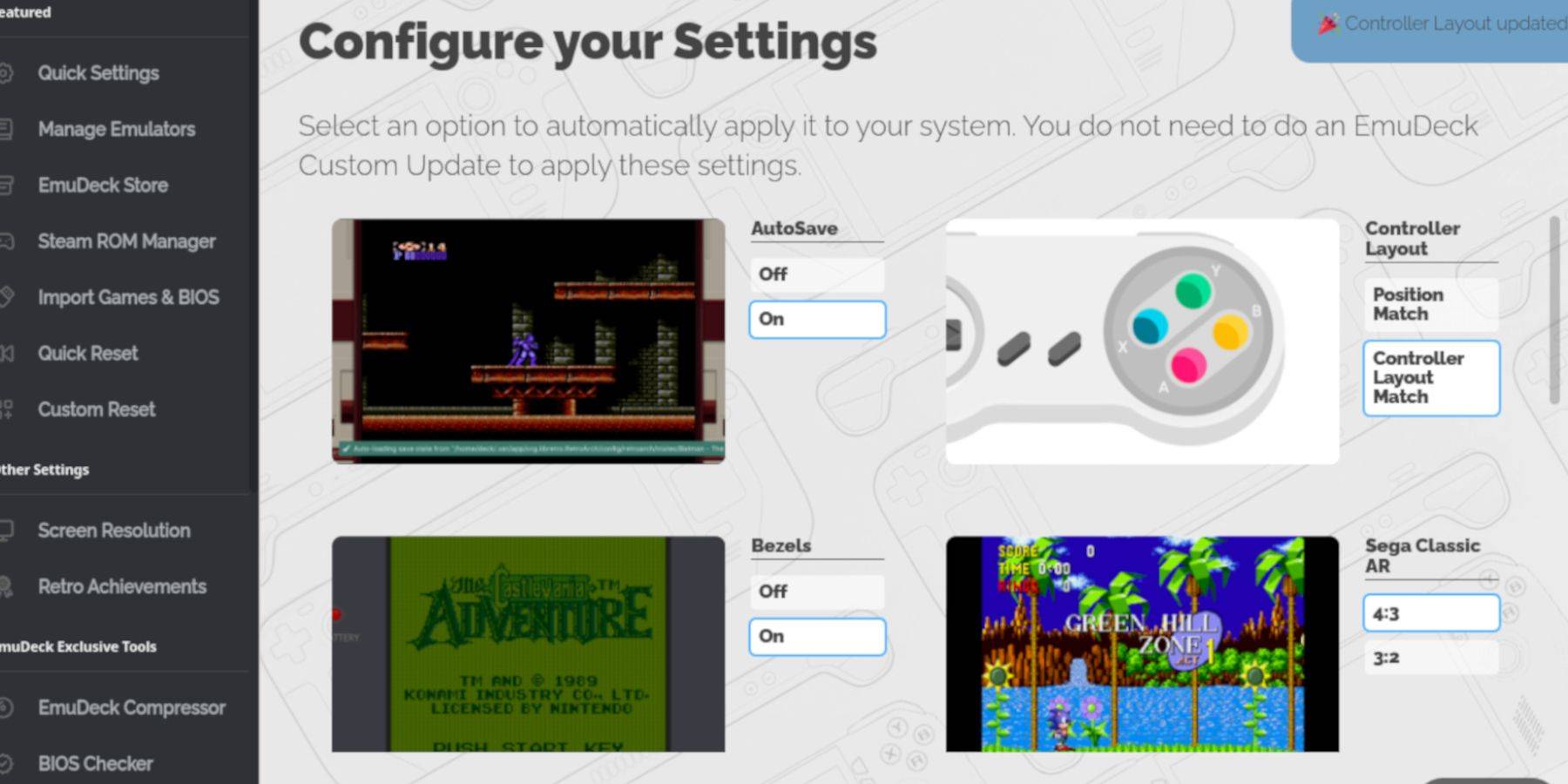 - オートセイブをオンにします。
- オートセイブをオンにします。
- コントローラーレイアウトマッチを選択します。
- ベゼルを有効にします。
- Nintendo Classic ARをオンにします。
- LCDハンドヘルドをアクティブにします。
ゲームボーイゲームをスチームデッキに追加します
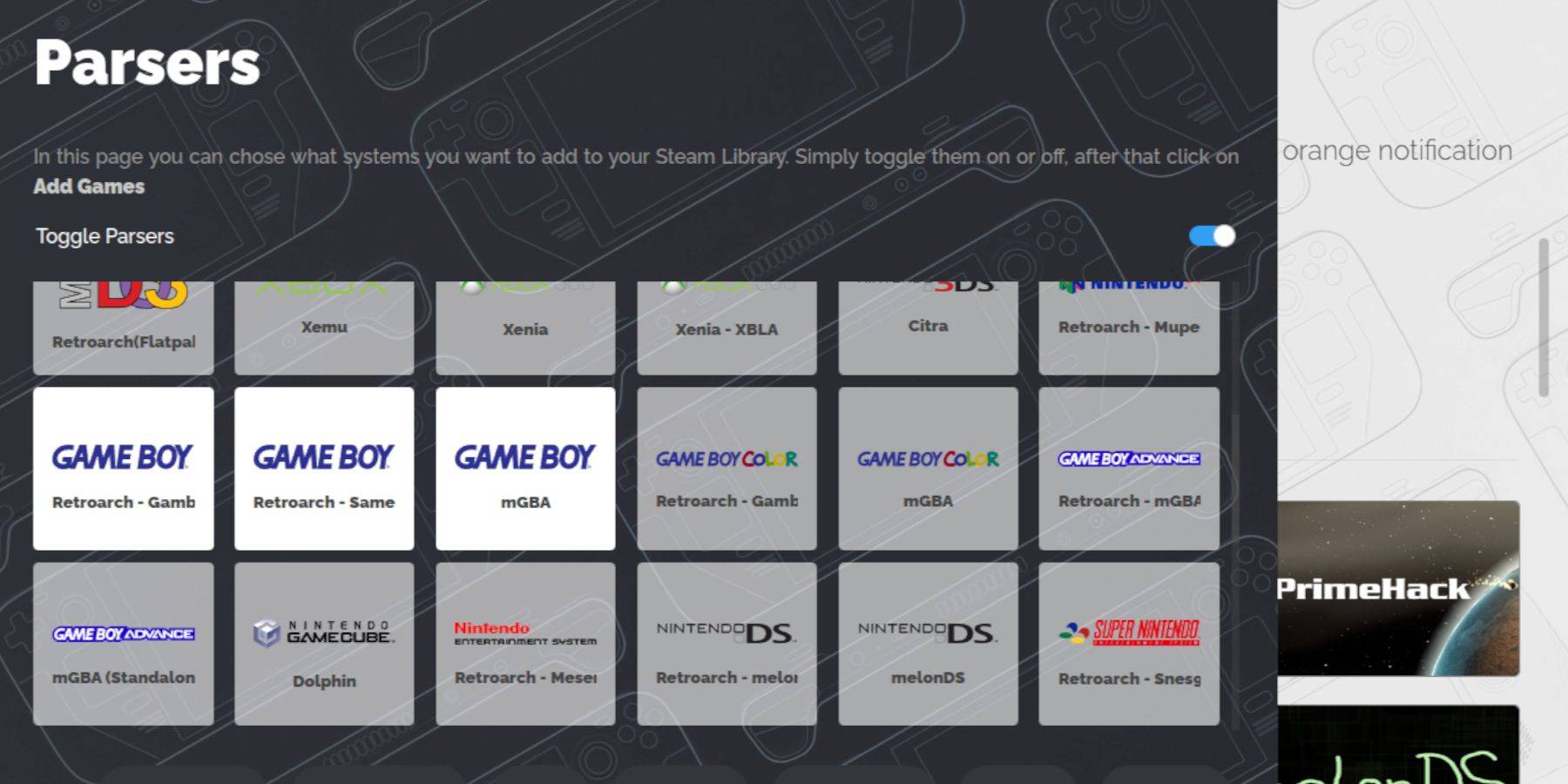 Emudeckをインストールすると、ゲームボーイゲームを追加する準備ができました。
Emudeckをインストールすると、ゲームボーイゲームを追加する準備ができました。
- Dolphin File Managerを使用してファイルにアクセスします。
- 左パネルの取り外し可能なデバイスの下でプライマリをクリックします。
- エミュレーションフォルダーに移動します。
- ROMSフォルダーを開きます。
- GBフォルダーを見つけて開きます。
- ROMの名前が正しくあることを確認します(下の表を参照)。
- Game Boyファイルをこのフォルダーに転送します。
.gb
Steam ROMマネージャー
ゲームが適切なフォルダーに載ったら、emudeckプログラムを再開します。
- 左パネルのSteam ROMマネージャーをクリックします。
- [はい]を選択してSteamクライアントを閉じ、[次へ]をクリックします。
- パーサー画面では、パーサーを切り替えます。
- 3つのゲームボーイタブをクリックします。
- [ゲームの追加]を選択します。
- Steam ROMマネージャーがゲームとそのカバーアートを追加したら、[保存]をクリックしてSteamをクリックします。
- 「エントリの追加/削除」メッセージを待ってから、Steam ROMマネージャーを閉じます。
- emudeckを終了し、ゲームモードに戻ります。
スチームデッキでゲームボーイゲームをプレイします
ゲームが追加されたので、Steamライブラリから直接再生できます。
- スチームボタンを押します。
- ライブラリを開きます。
- [コレクション]タブに移動します。
- ゲームボーイコレクションのいずれかを選択してください。
- ゲームを選択して、再生をヒットします。
ゲームの色をカスタマイズします
一部のゲームボーイゲームは、元のハードウェアの制限にもかかわらず、カラーオプションをサポートしています。視覚体験を強化する方法は次のとおりです。
- ゲームボーイゲームを開始します。
- 左アナログスティックの上に2つの正方形とYボタンを置いた[選択]ボタンを押して、レトロアーチメニューを開きます。
- コアオプションに移動します。
- GBカラー化に移動します。
- より本物のゲームボーイルックの色またはオフのオートを選択してください。
ゲームボーイゲームにエミュレーションステーションを使用します
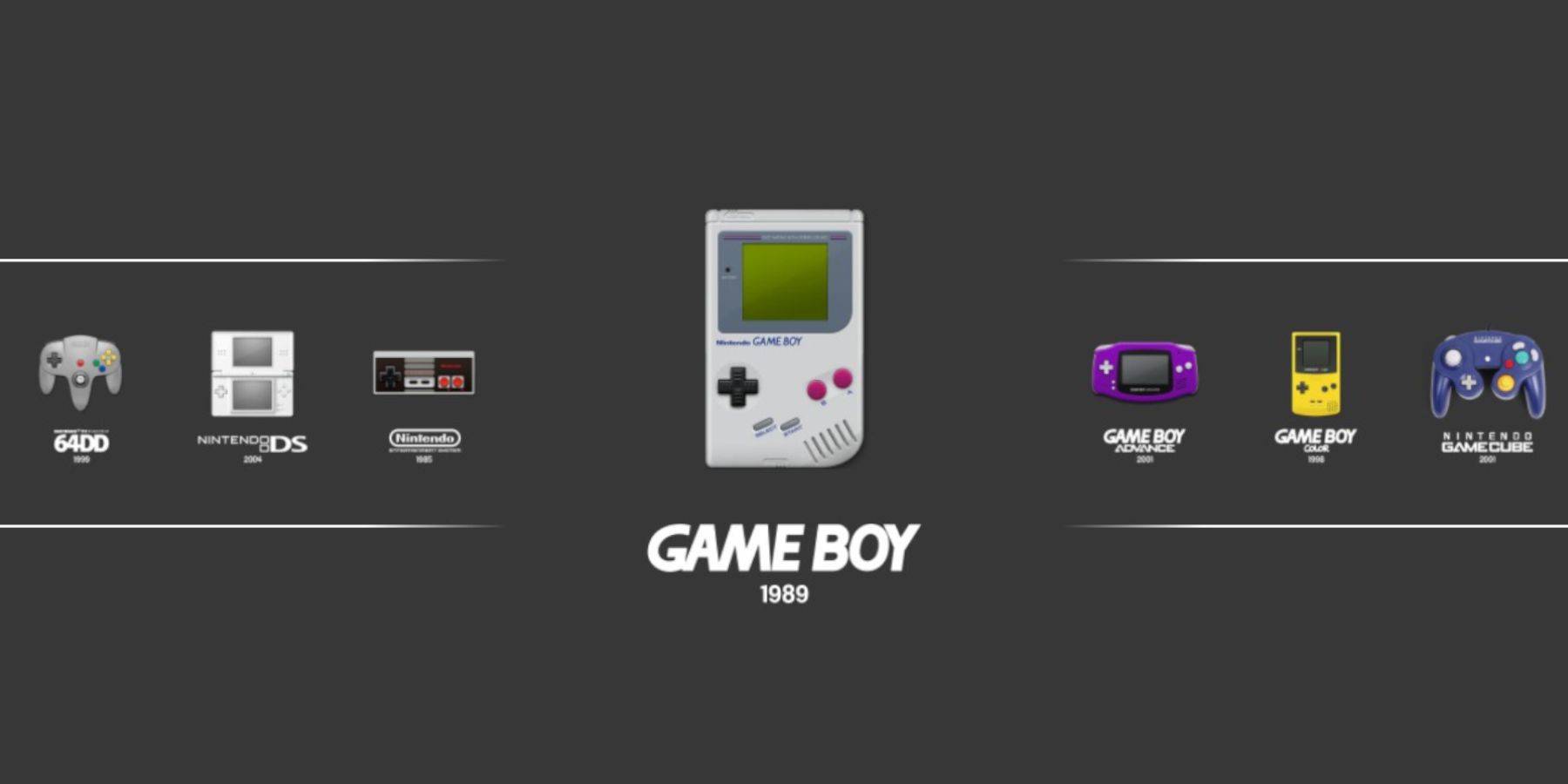 Steam Libraryからゲームを立ち上げることができますが、エミュレーションステーションは代替品を提供します。
Steam Libraryからゲームを立ち上げることができますが、エミュレーションステーションは代替品を提供します。
- スチームボタンを押します。
- ライブラリを開きます。
- [コレクション]タブに移動します。
- [エミュレータ]ウィンドウを選択します。
- [エミュレーションステーション]ウィンドウを選択し、[再生]をクリックします。
- ゲームボーイアイコンに移動し、Aボタンを押して開きます。
- Aを押してゲームボーイゲームを開始します。
- Retroarchメニューは、選択ボタンとYボタンを使用してエミュレーションステーションからアクセスすることもできます。
SteamデッキにDecky Loaderを取り付けます
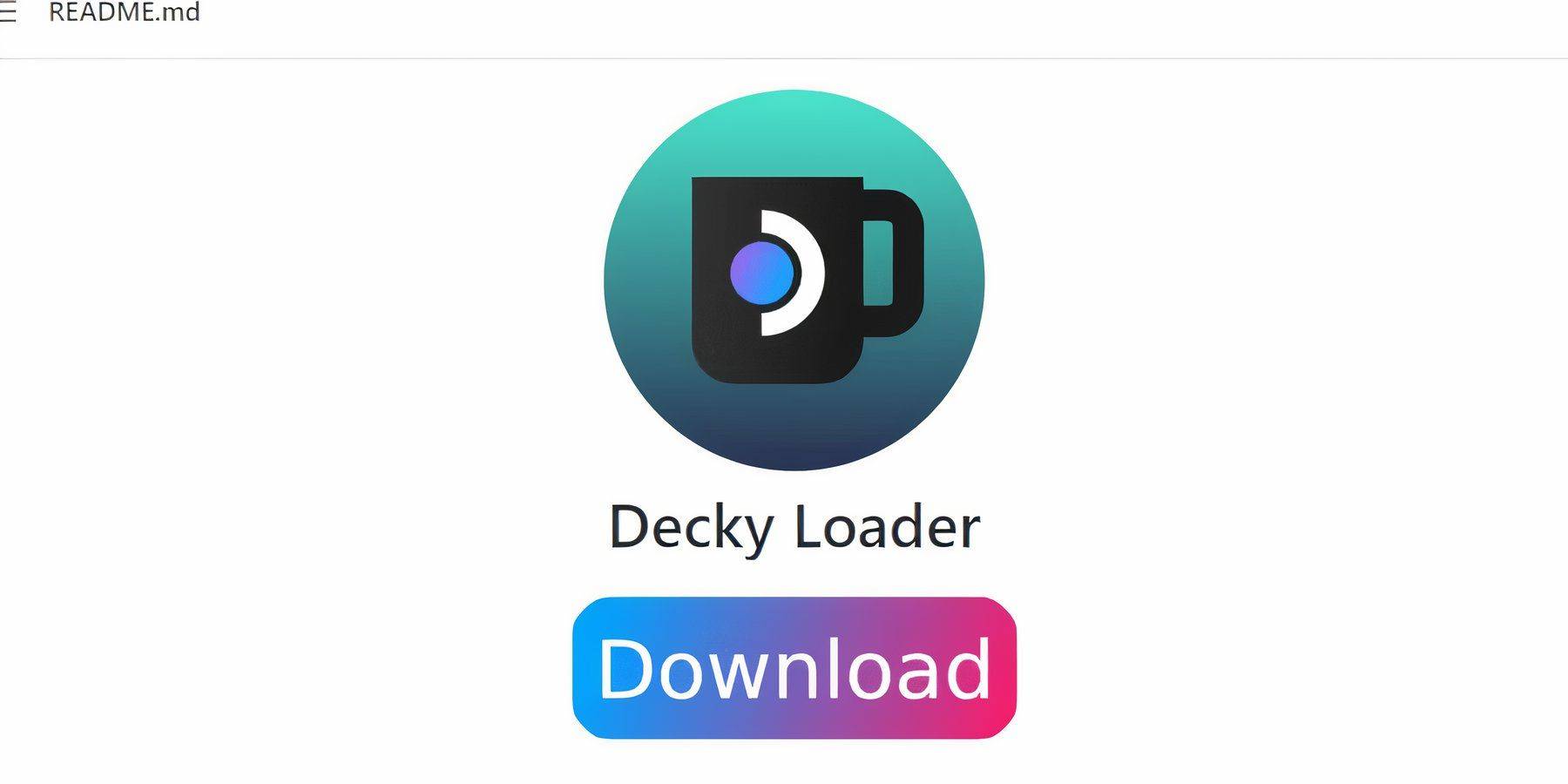 Game Boy Gamesで最適なパフォーマンスを提供するには、Decky LoaderとPower Toolsプラグインのインストールをお勧めします。
Game Boy Gamesで最適なパフォーマンスを提供するには、Decky LoaderとPower Toolsプラグインのインストールをお勧めします。
- キーボードとマウスを接続してナビゲーションを簡単にするか、画面上のキーボードとトラックパッドを使用します。
- ゲームモードでは、スチームボタンを押します。
- 電源メニューに移動し、デスクトップモードに切り替えます。
- Webブラウザを開き、Decky Loader Githubページにアクセスします。
- 下にスクロールして、[ダウンロード]アイコンをクリックします。
- ダウンロードしたら、ランチャーをダブルクリックし、[推奨されるインストール]を選択します。
- インストール後、ゲームモードでスチームデッキを再起動します。
Power Toolsプラグインのインストール
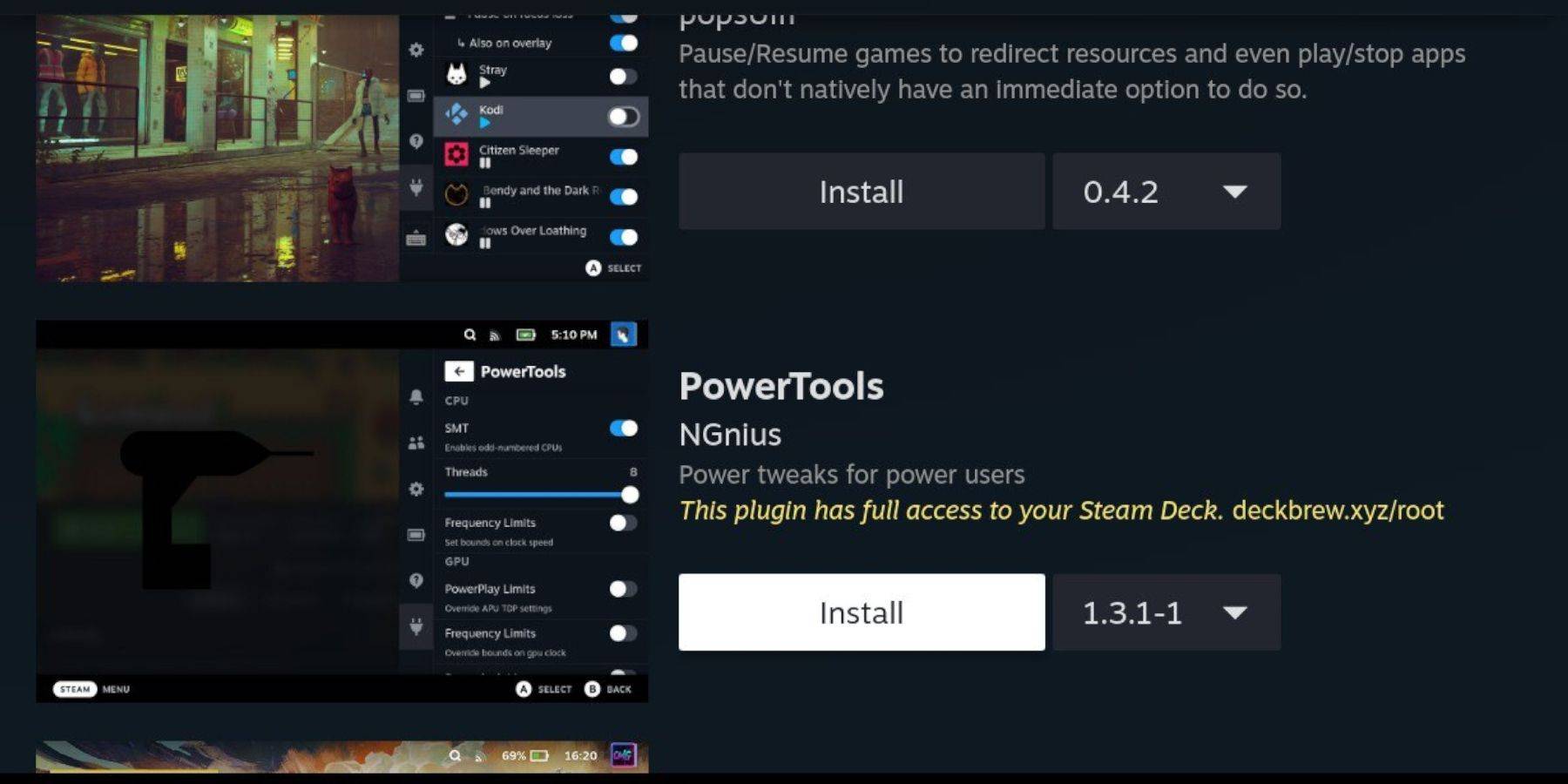 Decky Loaderをインストールすると、ゲームボーイのエミュレーションを強化するためのパワーツールを追加できるようになりました。
Decky Loaderをインストールすると、ゲームボーイのエミュレーションを強化するためのパワーツールを追加できるようになりました。
- ゲームモードでは、クイックアクセスメニュー(QAM)にアクセスし、サイドメニューの下部にある新しいプラグインアイコンを選択します。
- 設定Cogwheelの横にあるストアアイコンをクリックして、Deckyストアを開きます。
- Power Toolsプラグインを検索してインストールします。
エミュレートされたゲームの電動工具設定
- ライブラリまたは非巻きライブラリリストからゲームボーイゲームを開始します。
- ゲームを開始したら、QAMボタンを押してDecky Loaderにアクセスし、電動ツールを選択します。
- SMTをオフにします。
- スライダーを使用してスレッドを4に設定します。
- QAM経由でパフォーマンスメニューにアクセスします。
- 高度なビューを有効にします。
- 手動GPUクロックコントロールをオンにします。
- GPUクロック周波数を1200に増やします。
- ゲームごとのプロファイル機能を有効にして、各ゲームのカスタマイズされた設定を保存します。
スチームデッキの更新後にデカキーローダーを復元します
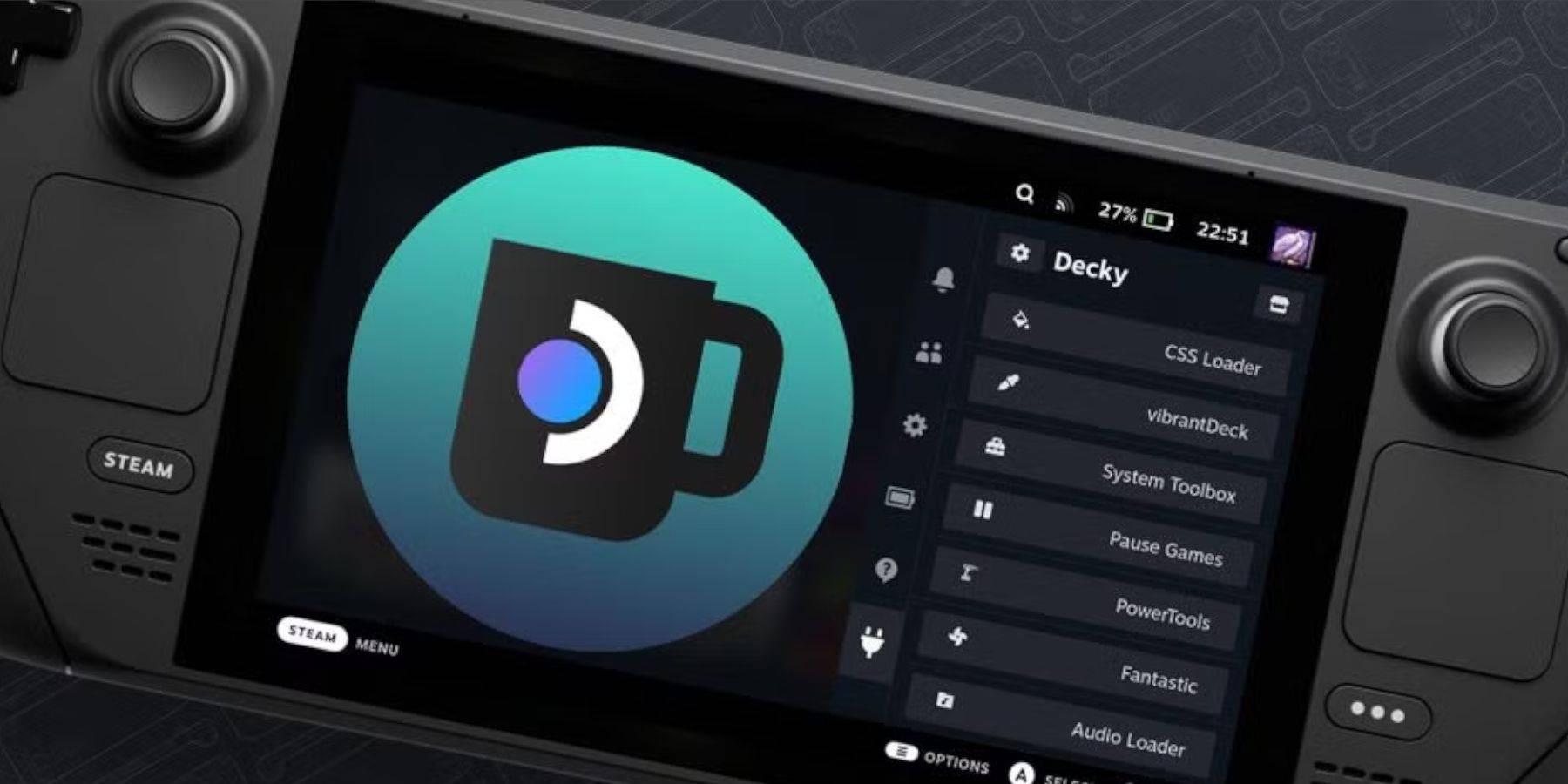 主要なスチームデッキの更新は、Decky Loaderなどのサードパーティアプリの機能に影響を与える可能性があります。復元する方法は次のとおりです。
主要なスチームデッキの更新は、Decky Loaderなどのサードパーティアプリの機能に影響を与える可能性があります。復元する方法は次のとおりです。
- Steamボタンと電源メニューを介してデスクトップモードに切り替えます。
- デスクトップモードを起動し、ブラウザを開きます。
- Decky Loader Githubページにアクセスして、[ダウンロード]ボタンをクリックします。
- ダウンロードした後、開くのではなく、実行オプションのみを選択します。
- プロンプトが表示されたら、ポップアップボックスに擬似パスワードを入力します。
- 擬似パスワードをまだ設定していない場合は、画面上のパスワードに従って作成して作成します。
- ゲームモードでスチームデッキを再起動します。
- QAMを確認して、Decky Loaderとその電源ツールを含むそのプラグインが復元されていることを確認してください。
これらの手順を使用すると、設定が強化されたスチームデッキでゲームボーイゲームを楽しむことができます。 Steamデッキのより大きなスクリーンは、これらのクラシックゲームを追体験するのに最適なプラットフォームになります。
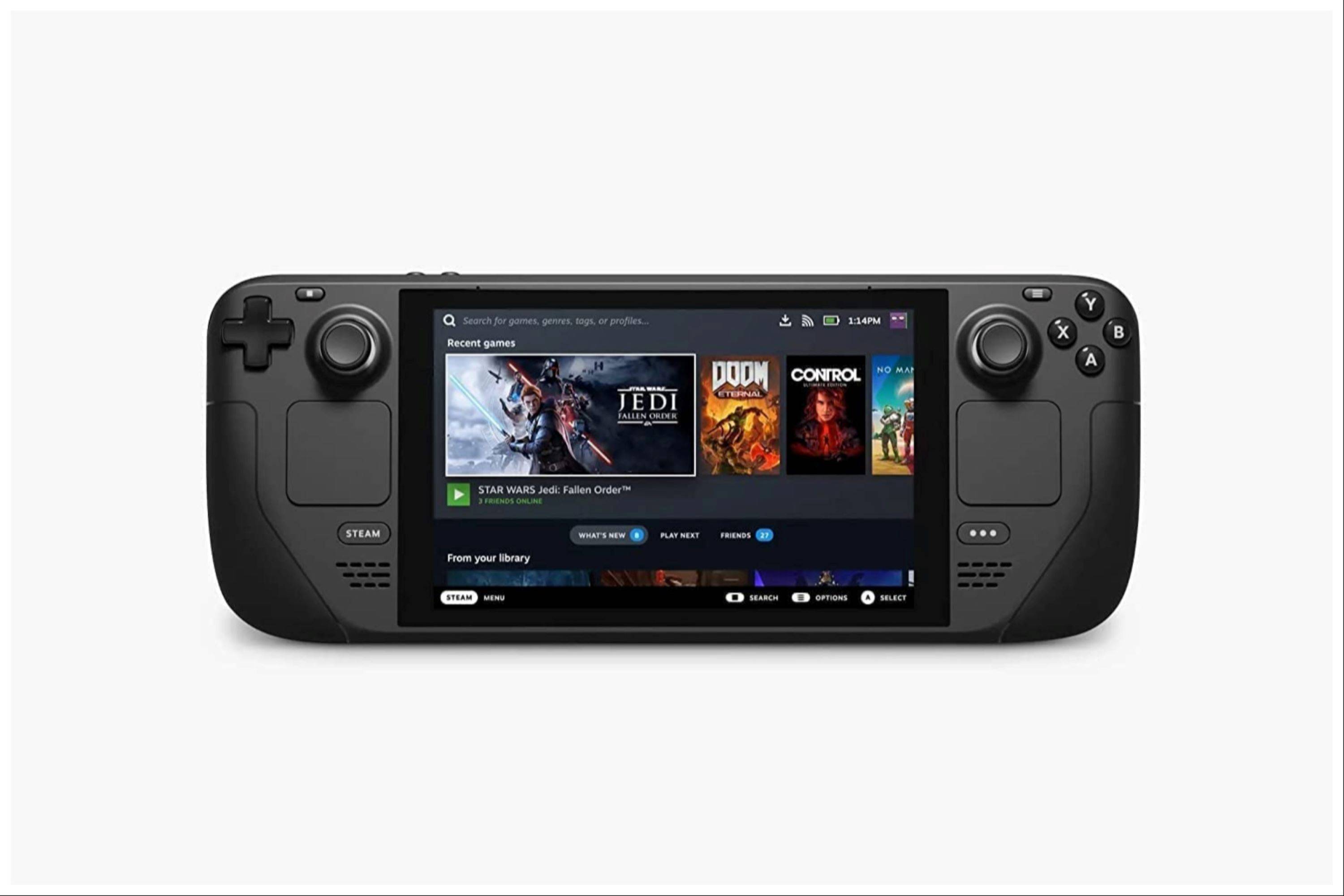 今のコメントは保存されていません
今のコメントは保存されていません







![Chubby Story [v1.4.2] (Localizations)](https://images.737c.com/uploads/85/1719638042667f981a5e9f8.jpg)

